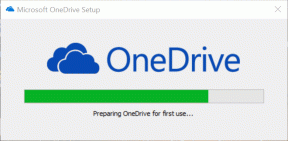Πώς να απενεργοποιήσετε οριστικά το παράθυρο προεπισκόπησης στην Εξερεύνηση των Windows 7
Miscellanea / / December 02, 2021
ο Windows Explorer έχει λίγα ενδιαφέροντα πράγματα για να κάνετε τη δουλειά σας και πιο εύκολη δραστηριότητα περιήγησης. Ένα από αυτά είναι το Παράθυρο πλοήγησης τοποθετείται στην αριστερή πλευρά της διεπαφής. Δύο άλλα τέτοια πράγματα είναι Παράθυρο προεπισκόπησης και Πλαίσιο λεπτομερειών τοποθετείται στα δεξιά και στο κάτω μέρος της διεπαφής αντίστοιχα. Η παρακάτω εικόνα δείχνει αυτές τις περιοχές σε κόκκινα και μοβ κουτιά.

Αν και αυτές αποδεικνύονται χρήσιμες κατά καιρούς, ειδικά το παράθυρο προεπισκόπησης (καθώς δείχνει προεπισκόπηση εικόνων, βίντεο κ.λπ.), προφανώς καταναλώνει πολύ χώρο στον εξερευνητή. Τώρα, μπορείτε φυσικά πάντα ενεργοποιήστε/απενεργοποιήστε τα προσωρινά σύμφωνα με τις απαιτήσεις σας.
Οι επιλογές που είναι διαθέσιμες γενικά είναι όπως φαίνεται στην εικόνα.

Τι γίνεται όμως αν τα απενεργοποιήσετε προσωρινά και μετά κάποιος άλλος χρήστης (του ίδιου υπολογιστή) τα ενεργοποιήσει ξανά. Θα μπορούσε να είναι λίγο ενοχλητικό, σωστά; Επομένως, γιατί να μην εξετάσετε το ενδεχόμενο να απενεργοποιήσετε μόνιμα τις επιλογές, ώστε να εξαφανιστούν από το μενού Διάταξη και κανένας άλλος χρήστης να μην μπορεί να τις ενεργοποιήσει χωρίς τη συγκατάθεσή σας.
Εδώ είναι τι πρέπει να κάνετε. Κάτι ακόμα, θα μπορείτε να το κάνετε αυτό μόνο εάν χρησιμοποιείτε κάποια από τις εκδόσεις Windows 7 Professional, Ultimate και Enterprise. Λυπούμαστε, αυτή είναι η προειδοποίηση που δεν μπορούμε να αποφύγουμε.
Βήματα για την οριστική απενεργοποίηση του παραθύρου προεπισκόπησης
Πρώτα και κύρια, πρέπει να είστε συνδεδεμένοι ως διαχειριστής για να μπορείτε να κάνετε τέτοιες αλλαγές. Στη συνέχεια, ακολουθήστε τα παρακάτω βήματα: -
Βήμα 1: Εκκινήστε το Τρέξιμο παράθυρο διαλόγου (ο ευκολότερος τρόπος για να γίνει αυτό είναι Windows + R). Εκτελέστε την εντολή gpedit.msc για να εμφανίσετε το πρόγραμμα επεξεργασίας πολιτικής τοπικής ομάδας.

Βήμα 2: Πλοηγηθείτε στο Ρύθμιση παραμέτρων χρήστη -> Πρότυπα διαχείρισης -> Στοιχεία Windows -> Εξερεύνηση των Windows -> Παράθυρο πλαισίου Explorer.

Βήμα 3: Κάντε διπλό κλικ Παράθυρο πλαισίου Explorer για να εμφανίσετε τις επιλογές που σχετίζονται με αυτό στη δεξιά πλευρά του παραθύρου.

Βήμα 4: Τώρα κάντε διπλό κλικ στην επιλογή ανάγνωσης Απενεργοποιήστε το παράθυρο προεπισκόπησης και θα μεταφερθείτε στο παράθυρο διαμόρφωσής του.

Εάν έχετε το κουμπί επιλογής Ενεργοποιήθηκε επιλεγμένο, η επιλογή για το παράθυρο προεπισκόπησης θα αφαιρεθεί από το μενού Διάταξη. Για Δεν έχει ρυθμιστεί και άτομα με ειδικές ανάγκες, παραμένει ενεργό.
Ομοίως, μπορείτε να ορίσετε την προτίμησή σας σε Απενεργοποιήστε το παράθυρο λεπτομερειών.

Τώρα, όταν πλοηγείστε στο Οργάνωση –> Διάταξη δεν θα μπορείτε να εντοπίσετε επιλογές για το παράθυρο προεπισκόπησης ή το παράθυρο λεπτομερειών. Το ίδιο δεν θα κάνει κανένας άλλος χρήστης του υπολογιστή. Δείτε την εικόνα που δείχνει μειωμένο αριθμό επιλογών παρακάτω.

Και με αυτόν τον τρόπο θα έχετε πάντα μέγιστος χώρος στον εξερευνητή των Windows χωρίς να ανησυχείτε μήπως οι κοινόχρηστοι χρήστες αλλάξουν τις ρυθμίσεις.
συμπέρασμα
Δεν είναι ωραίο να έχετε πλήρη έλεγχο στον υπολογιστή σας και να έχετε τα πράγματα στη θέση σας; Οι άνθρωποι γενικά καταβάλλουν προσπάθειες για να δημιουργήσουν τις προτιμήσεις τους και επίσης παραπονιούνται για άλλους χρήστες που αλλάζουν το σετ τους. Λοιπόν, αυτό συμβαίνει επειδή αφήνετε περιθώρια να το κάνετε. Μάλλον πρέπει να κάνεις τα πράγματα με τον κύριο τρόπο :).